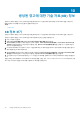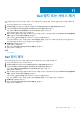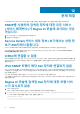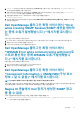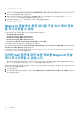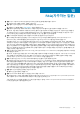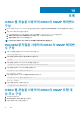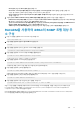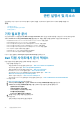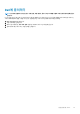Users Guide
3. snmptt.ini 파일이 설치되어 있는 경로를 입력한 후 ENTER 키를 누릅니다. 또는 기본 파일 경로인 /etc/snmp/snmptt.ini
로 계속 진행하려면 Enter 키를 누르면 됩니다.
4. 트랩 구성 파일이 설치되어 있는 경로를 입력한 후 ENTER 키를 눌러 계속 진행합니다. 또는 기본 파일 경로인 '/usr/local/
nagios/libexec'로 계속 진행하려면 Enter 키를 누려면 됩니다.
5. 트랩 통합이 완료되면 SNMPTT 서비스를 다시 시작하고 다음 명령을 실행합니다.
service snmptt restart
6. 모니터링 마법사를 사용하여 장치를 다시 검색하고 구성 마법사: Nagios XI용 Dell OpenManage 플러그인 - 2단계에서 각 트랩
서비스를 선택합니다.
Dell OpenManage 플러그인 특정 서비스에서 “Error
while creating SNMP Session(SNMP 세션을 생성하
는 중에 오류가 발생했습니다.)” 메시지를 표시합니
다.
다음과 같은 조건이 충족되는지 확인하십시오.
1. Net-SNMP 및 Net-IP의 권장 버전이 설치되어 있습니다. IPv6을 사용하는 경우 Perl 모듈 Socket6도 설치되어 있어야 합니다.
2. 제공된 IP 주소 또는 호스트에 연결할 수 있습니다.
3. IP 주소 또는 호스트에서 SNMP가 활성화되어 있습니다.
Dell OpenManage 플러그인 특정 서비스에서
“WSMAN Error while communicating with host(호
스트와 통신하는 중에 WSMAN 오류가 발생했습니
다.)” 메시지를 표시합니다.
다음과 같은 조건이 충족되는지 확인하십시오.
1. OpenWSMAN 및 해당 Perl 바인딩 및 Net-IP가 설치되어 있습니다.
2. 제공된 IP 주소 또는 호스트에 연결할 수 있습니다.
Dell OpenManage 플러그인 특정 서비스에서
“Component Information = UNKNOWN(구성 요소
정보 = 알 수 없음)” 메시지를 표시합니다.
노트: 검색된 Dell 장치에서 구성요소를 사용할 수 없는 경우에 이는 예상된 메시지입니다.
구성 요소를 사용할 수 있는데도 이 메시지를 계속 받을 경우에는 프로토콜 시간 제한 때문일 수 있습니다. 모니터링 마법사를 사용하
여 장치를 재검색하고 모니터링 요구 사항을 바탕으로 프로토콜별 시간 제한 값을 설정합니다.
Nagios XI 콘솔에서 Dell 장치가 생성한 SNMP 경고
를 볼 수 없음
SNMPTT를 올바로 설치했는지 확인한 후 다음 단계를 수행하여 트랩을 통합합니다.
1. cd <NagiosXI installed path>/html/includes/configwizards/Dell_OM_NagiosXI_monitoring_wizard/
script로 이동하여 다음 명령을 실행합니다.
문제 해결 33